Come modificare abbonamento DAZN
Di recente sei venuto a conoscenza di alcune sostanziali modifiche apportate da DAZN ai suoi piani di abbonamento, con particolare riferimento alle condizioni di utilizzo e ai prezzi. Dopo aver fatto le tue valutazioni, hai dunque deciso di aderire a un piano diverso da quello attuale, in quanto reputi tale soluzione maggiormente adatta alle tue esigenze.
Ora, però, non sei sicuro di quale sia la procedura corretta per completare il passaggio e, dunque, sei alla ricerca di maggiori informazioni su come modificare abbonamento DAZN. Ebbene, oggi è proprio il tuo giorno fortunato! Di seguito, infatti, troverai una spiegazione completa delle operazioni necessarie per effettuare il cambio desiderato, qualunque sia il canale di attivazione del quale ti sei avvalso in origine.
Allora, hai qualche minuto da dedicare alla lettura dei prossimi capitoli? Sì? Perfetto, in tal caso non mi resta che augurarti buon proseguimento: qui sotto trovi illustrato in dettaglio come procedere sia da PC che da smartphone, tablet e TV. Buona lettura!
Indice
- Come modificare abbonamento DAZN da Full a Family
- Come modificare abbonamento DAZN da Family a Full
- Come disattivare abbonamento DAZN
Come modificare abbonamento DAZN da Full a Family
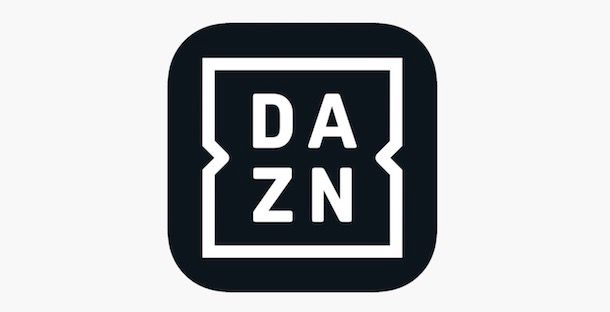
Se la tua intenzione è capire come modificare abbonamento DAZN da Full a Family, questo è il capitolo della guida giusto per te. Credo, però, sia prima opportuno fare una breve panoramica delle caratteristiche di queste due offerte e dei rispettivi prezzi per consentirti di valutare al meglio l’opportunità di procedere all’operazione.
- DAZN Full: il meglio del calcio italiano e internazionale, con l’intera Serie A Enilive con tutte le dieci partite per turno, l’intera Serie BKT, tutta la LaLiga EA Sports, il meglio della Liga portoghese e la Serie A Women, oltre ai contenuti esclusivi di Milan TV, Inter TV e Juventus TV, oltre ad altri sport. Il piano DAZN Full ha un prezzo di 44,99 euro/mese, 34,99 euro/mese (con vincolo annuale) oppure 359 euro/anno e consente di usare al massimo due dispositivi in contemporanea, a patto che siano collegati alla stessa rete Internet.
- DAZN Family: offre i medesimi contenuti del piano DAZN Full, fruibili però da due dispositivi anche collegati a reti Internet diverse. Il piano DAZN Family ha un prezzo di partenza pari a 69,99 euro/mese, 59,99 euro/mese (con vincolo annuale) oppure 599 euro/anno.
Il piano Family, in sostanza, ti permetterà di condividere il tuo abbonamento con un altro membro del tuo nucleo familiare, il quale potrà accedere alla piattaforma di streaming in questione contemporaneamente a te anche da una rete diversa, ad esempio tramite quella mobile.
Con DAZN sono disponibili anche i seguenti piani.
- DAZN MyClubPass: novità disponibile fino al 31 agosto 2025 (salvo proroghe). Consente di seguire esclusivamente tutte le partite della tua squadra di Serie A Enilive (38 a stagione), con show pre e post-partita, highlights, programmi di approfondimento e contenuti on demand. È disponibile solo per chi non ha un abbonamento attivo (nuovi clienti o ex abbonati già disdetti) e per chi proviene dai pacchetti Goal o Sports. Il piano annuale con pagamento anticipato in unica soluzione costa 329 euro, mentre con pagamento mensile rateizzato, quindi vincolo annuale, costa 29,99 euro/mese. Non è previsto un abbonamento mensile senza vincoli. La visione è consentita su due dispositivi connessi alla stessa rete.
- DAZN Sports: si tratta del piano base, il quale consente di accedere a un’ampia gamma di eventi sportivi internazionali, come il meglio del volley italiano e internazionale, due partite a settimana del campionato di Serie A, la CEV Champions League, la VNL, i Mondiali 2025 e 2027, la CEV Cup, la Challenge Cup, il Beach Soccer e il Mondiale per Club sia maschile sia femminile, gli Europei di basket maschili, il football americano con il meglio dell’NFL, la boxe, ciclismo con Giro d’Italia, Tour de France e Vuelta, sport invernali con le Olimpiadi di Milano-Cortina 2026 e molto altro. Il piano DAZN Sports ha un prezzo di 14,99 euro/mese, 11,99 euro/mese (con vincolo annuale) oppure 99,00 euro/anno e consente di usare al massimo due dispositivi in contemporanea, a patto che siano collegati alla stessa rete Internet.
- DAZN Goal: è il piano dedicato esclusivamente alla visione del calcio. Esso include tre partite a giornata di Serie A Enilive in co-esclusiva, con almeno quattro big match durante la stagione, ma anche tutta la Serie BKT, la Serie A Women, la LaLiga EA Sports e il meglio della Liga portoghese, oltre agli highlights di tutte le giornate di Serie A. Il piano DAZN Goal ha un prezzo di 19,99 euro/mese, 13,99 euro/mese (con vincolo annuale) oppure 129,00 euro e consente di usare al massimo due dispositivi in contemporanea, a patto che siano collegati alla stessa rete Internet.
Ti segnalo che DAZN offre un mese gratuito del piano Full con l’acquisto del decoder Digiquest Maximo o della Digiquest CAM UHD 4K certificati tivùsat, entro il 30 giugno 2025. La promozione è riservata a chi non ha un abbonamento attivo e richiede l’inserimento di un codice promozionale sul sito ufficiale DAZN che trovi nella confezione d’acquisto. Dopo il mese gratuito, l’abbonamento si rinnoverà automaticamente, a meno che non venga disattivato. È inoltre possibile aggiungere i canali DAZN su tivùsat con un supplemento di 5€/mese.
Ti sarà utile sapere anche che l’annullamento di una sottoscrizione in corso richiede 30 giorni di attesa: questo significa che se in questo lasso di tempo scatta un nuovo rinnovo del piano, bisogna pagarlo.
Fatte queste opportune premesse, possiamo tranquillamente passare alla fase “pratica” di questo tutorial. Per agevolarti ulteriormente, ho realizzato dei capitoli dedicati ai vari dispositivi con i quali è possibile operare la modifica.
Come modificare abbonamento DAZN da sito
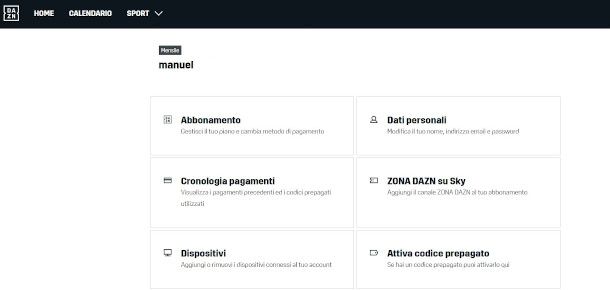
Il piano Standard di cui disponi attualmente è stato attivato direttamente sulla piattaforma stessa, senza passare da fornitori terzi (come Google o Apple, eventualità di cui ti parlerò più avanti) e dato che ti trovi proprio davanti al tuo PC, ora vorresti sapere come modificare abbonamento DAZN da sito. Nessun problema, ti accontento sùbito.
Per cominciare, collegati alla pagina principale del sito di DAZN, quindi premi il pulsante Accedi posto in alto a destra, compila i campi Indirizzo email e password con le rispettive credenziali e clicca nuovamente sul bottone Accedi sottostante.
Non appena visualizzi la schermata principale del sito, pigia sulla voce Menu collocata in alto a destra e seleziona dal menu contestuale l’opzione Il mio account. Al passaggio successivo, dunque, clicca sul primo riquadro denominato Abbonamento per accedere alle funzioni di gestione del piano.
Arrivato a questo punto, non ti rimane che scorrere la pagina con le informazioni di dettaglio del tuo abbonamento e utilizzare l’apposito pulsante posto in basso a destra per richiedere il passaggio a Family, confermando l’intenzione nella notifica successiva e prendendo visione della data in cui tale operazione sarà effettiva. Facile, non trovi?
Come modificare abbonamento DAZN da app
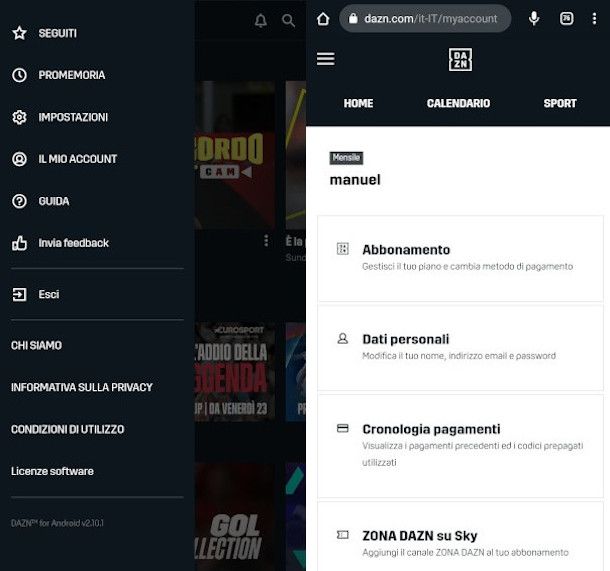
Ti trovi spesso in mobilità e, pertanto, ti capita di utilizzare con una certa frequenza l’applicazione sviluppata da DAZN, la quale è compatibile con dispositivi Android (scaricabile anche da store alternativi) e iOS/iPadOS: di conseguenza, ora vorresti capire come modificare abbonamento DAZN da app.
In realtà, per eseguire tale modifica da smartphone o tablet occorre comunque accedere al sito di DAZN, il quale, ad ogni modo, è ottimizzato per dispositivi mobili. L’applicazione, tuttavia, fornisce una comoda scorciatoia che rimanda direttamente alla relativa pagina di gestione dell’account: ti basterà avviarla, inserire eventualmente le credenziali del tuo account e, non appena visualizzi la schermata principale, pigiare il pulsante ☰ posto in alto a sinistra, selezionando dal menu contestuale la voce Il mio account.
In tal modo, verrai reindirizzato alla suddetta pagina senza bisogno di eseguire nuovamente l’accesso. Dovrai solamente premere il pulsante Abbonamento ivi presente e scorrere la successiva schermata fino in fondo per visualizzare l’apposito pulsante per il passaggio al piano Plus. Un tap sulla successiva notifica per confermare l’intento e il gioco è fatto!
Come modificare abbonamento DAZN con Google Play
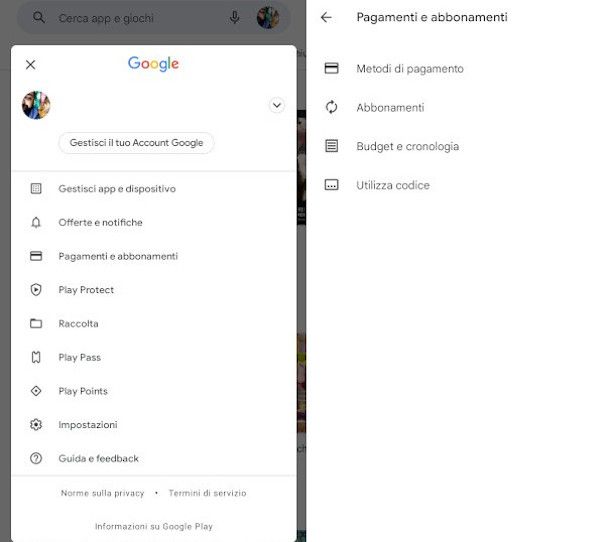
Per attivare il tuo piano Standard ti sei avvalso del metodo di pagamento associato al tuo account Google e ora, dunque, hai necessità di capire come modificare abbonamento DAZN con Google Play.
Se le cose stanno così e vuoi utilizzare il tuo dispositivo mobile per eseguire il passaggio dal piano Plus, per cominciare avvia il Play Store pigiando sull’icona con il simbolo del triangolo colorato presente in Home Screen, quindi sfiora l’immagine del tuo profilo collocata in alto a destra e premi la voce Pagamenti e abbonamenti dal menu che si apre.
Al passaggio seguente, pigia sull’opzione Abbonamenti, quindi individua la voce relativa a DAZN e fai tap su di essa per accedere alla schermata di dettaglio, all’interno della quale troverai le opzioni previste dal servizio per operare la modifica del piano.
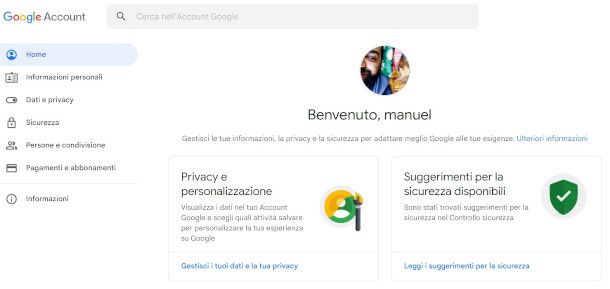
Se, invece, preferisci procedere da PC, collegati a questa pagina del tuo account Google e, se necessario, esegui l’accesso pigiando il pulsante Vai al tuo account Google posto in alto a destra e inserendo le relative credenziali al passaggio successivo.
Una volta fatto ciò, clicca sulla voce Pagamenti e abbonamenti posta nel menu di sinistra, dopodiché premi sul riquadro Abbonamenti nella schermata seguente e seleziona DAZN dall’elenco dei servizi attivi che ti verrà mostrato, in modo da visualizzare i dettagli dell’offerta e usufruire delle funzioni di upgrade del piano disponibili.
Come modificare abbonamento DAZN con iTunes Store
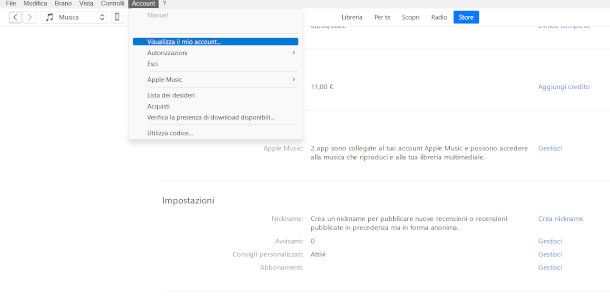
Il tuo abbonamento Standard è stato attivato tramite account Apple e, in virtù di ciò, hai bisogno di realizzare come modificare abbonamento DAZN con iTunes Store? Nessun problema, ti mostro sùbito cosa occorre fare.
Se utilizzi un iPhone/iPad, ti basta avviare l’app Impostazioni (per intenderci, quella con il simbolo dell’ingranaggio), pigiare sull’immagine del profilo posta in alto e sfiorare la voce Abbonamenti presente nella schermata relativa al tuo ID Apple. A seguire, non avrai difficoltà a individuare la sezione relativa al tuo abbonamento DAZN e, pigiando su di essa, accedere così alle relative funzioni di gestione.
Se, invece, vuoi procedere da PC dovrai necessariamente dotarti del programma iTunes, scaricando e installando la versione compatibile con il tuo sistema operativo Windows. Se utilizzi un Mac, invece, tale software dovrebbe già essere presente di serie o, sulle versioni di macOS più recenti (dalla 10.15 Catalina in su) troverai le relative funzioni all’interno dell’applicazione Musica.
Una volta avviato iTunes (o Musica), dovrai per prima cosa accedere con il tuo ID Apple (qui trovi le istruzioni per recuperarlo nel caso tu l’abbia dimenticato) e, a seguire, cliccare sul menu Account > Visualizza il mio account posto in alto a sinistra, effettuando nuovamente l’accesso con il tuo ID Apple.
Non appena visualizzi la pagina Informazioni account, scorrila fino in fondo, individua la sezione Impostazioni e clicca sulla funzione Gestisci situata in corrispondenza della voce Abbonamenti. Arrivato a questo punto, dovrai semplicemente selezionare il tuo abbonamento DAZN e utilizzare le funzioni messe a disposizione dal servizio per eseguire il passaggio all’abbonamento PLUS.
Come modificare abbonamento DAZN da TV

Ti piacerebbe sapere come modificare abbonamento DAZN da TV utilizzando direttamente l’app presente sulla tua Smart TV o nel dispositivo multimediale a essa collegato? In tal caso, devo purtroppo informarti che la risorsa in questione non prevede opzioni per la gestione dell’account e degli abbonamenti. Dunque, ti consiglio di fare riferimento, in base alle tue esigenze, alle soluzioni contemplate nei capitoli precedenti relativi alle procedure da sito, da app, da Google Play o da iTunes.
L’unica eccezione riguarda i possessori di Apple TV (dalla 3a generazione in poi) che hanno sottoscritto il piano Standard tramite iTunes: in questo caso, infatti, il dispositivo permette di accedere alle funzioni di gestione dell’abbonamento tramite le impostazioni di sistema (l’icona con il simbolo dell’ingranaggio), selezionando dal menu che compare a schermo la voce Utenti e account e pigiando successivamente il riquadro relativo a DAZN.
Come modificare abbonamento DAZN da Family a Full

Se sei interessato a scoprire come modificare abbonamento DAZN da Family a Full, devi sapere che non sono previste funzioni specifiche per eseguire direttamente tale operazione. In sostanza, occorre effettuare dapprima la disattivazione del piano Full attualmente attivo sul proprio account e, successivamente, perfezionare la sottoscrizione di un nuovo abbonamento Family.
Per quanto riguarda la disattivazione, puoi tranquillamente fare riferimento alle istruzioni riportate nei capitoli precedenti, seguendo la procedura relativa al canale di attivazione utilizzato in origine: direttamente dalla piattaforma DAZN (sito o app), Google Play o iTunes. Nella rispettiva pagina di gestione dell’abbonamento, infatti, troverai il pulsante per eseguire la disdetta.
Una volta fatto ciò, potrai attivare il piano Standard utilizzando la modalità che reputi più idonea: se hai bisogno di qualche delucidazione in merito, leggi pure la mia guida dedicata a come attivare DAZN.
Come disattivare abbonamento DAZN

Al momento, non sei interessato a rinnovare l’abbonamento in essere al celebre servizio di streaming di eventi sportivi e, dunque, vuoi unicamente procedere alla sua disattivazione. Se le cose stanno così, la soluzione più semplice consiste nel collegarsi al sito di DAZN.
Una volta eseguito l’accesso (tramite il pulsante Accedi posto in alto a destra), dovrai premere il pulsante Menu collocato sempre in alto a destra nella schermata principale del sito e selezionare dal menu contestuale l’opzione Il mio account prima e Abbonamento poi.
Arrivato a questo punto, non avrai difficoltà a capire come disattivare abbonamento DAZN: ti basterà, infatti, premere il pulsante Disdici l’abbonamento presente in fondo alla pagina. In alternativa, puoi prendere in considerazione l’opportunità offerta dal servizio di metterlo in pausa temporaneamente, sospendendo di conseguenza anche gli addebiti, per poi riattivarlo quando vuoi.
La procedura appena esposta, tuttavia, è valida solo per coloro che hanno attivato DAZN tramite la piattaforma stessa. Se la sottoscrizione è avvenuta da Google Play o da iTunes, ti rimando alla lettura dei capitoli dedicati: ti basterà seguire gli step descritti per accedere alle funzioni di gestione dell’account e premere, in questo caso, il pulsante per la disattivazione ivi presente.
Se, invece, la tua situazione è diversa rispetto a quelle appena descritte, ti invito a leggere la mia guida interamente dedicata a come disattivare DAZN: sono certo che qui troverai tutte le risposte che cerchi.

Autore
Salvatore Aranzulla
Salvatore Aranzulla è il blogger e divulgatore informatico più letto in Italia. Noto per aver scoperto delle vulnerabilità nei siti di Google e Microsoft. Collabora con riviste di informatica e ha curato la rubrica tecnologica del quotidiano Il Messaggero. È il fondatore di Aranzulla.it, uno dei trenta siti più visitati d'Italia, nel quale risponde con semplicità a migliaia di dubbi di tipo informatico. Ha pubblicato per Mondadori e Mondadori Informatica.





